WinEdt 11.1编辑器的尝鲜体验
2023年5月19日,WinEdt 11.1版本发布了,相比WinEdt 10.3, 最新版更加漂亮,更加友好,更加好用了! 最大的改变是WinEdt 11.1 有了自带的WinEdtPDF阅读器,所以不再需要下载第三方PDF阅读器了。
WinEdt 11.1下载
- 环境要求:操作系统Win10 以上。如果电脑里已经安装了WinEdt 10,不需要卸载,因为WinEdt 11可以和旧的版本共存,如果不喜欢WinEdt 11(大概率不会发生这种情况),可以卸载它。不要从旧的版本升级安装WinEdt 11。
- 下载地址:
https://www.winedt.com/download.html
WinEdt 11.1安装
-
双击安装文件:WinEdt11.exe, 按照安装向导,除开第2步、第5步、第7步以外,基本上一路点击“Next”即可。
-
第2步:勾选接受授权条款:
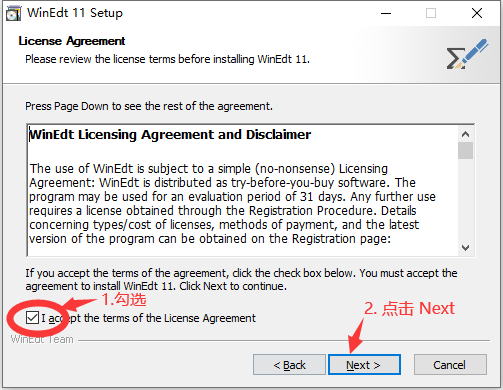
-
第5步:根据自己的意愿选择是否改安装路径:

-
第7步:勾选“
Associate TeX Filetypes with WinEdt”:
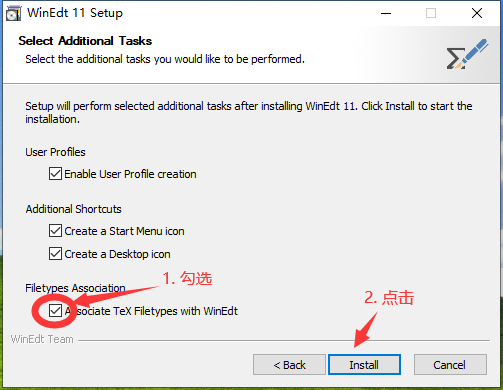
设置
设置的步骤很简单,点击桌面快捷方式“WinEdt 11”, 在顶部菜单栏选择
“Options → \rightarrow →Preferences → \rightarrow → Font”,
点击 font 下面的按钮“Change Font”, 如下图设置即可:
使用体验
熟悉WinEdt 10的朋友不会明显感到WinEdt 11的变化,所以可以像从前一样使用。下面是一些常用的提高效率的使用技巧:
- 点击图标

在源文件中唤出导航。
- 点击图标

在源文件中唤出公式工具栏。
-
在键盘上按"F9",编译并预览pdf文档。
-
反向搜索功能:


-
WinEdtPDF 阅读器中的常用快捷键:
| 功能 | 快捷键 |
|---|---|
| 单页查看 | shift+Ctrl+1 |
| 双页查看 | Shift+Ctrl+2 |
| 书籍视图 | Shift+Ctrl+3 |
| 显示书签 | F4 |
| 演讲模式 | F5 |
| 满屏模式 | Shift+F5 |
- 写作完成后,点击图标

删除不需要的辅助文件,只保留tex源文件和pdf文件。
-
更改WinEdt编辑器的界面主题:
Options→ \rightarrow →Themes→ \rightarrow →Available Themes,选择自己喜欢的主题。

下面是选择App Dark Mode的效果:

-
更改WinEdtPDF的背景颜色:
Options→ \rightarrow →Preferences→ \rightarrow →appearance,如下图示设置背景颜色:
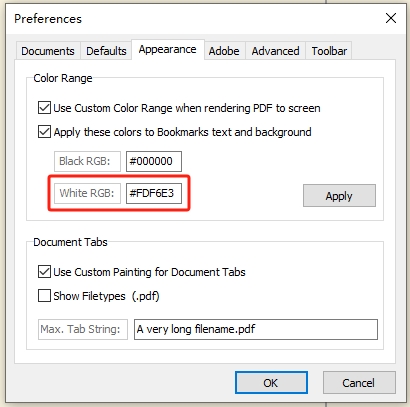
得到的效果如下:
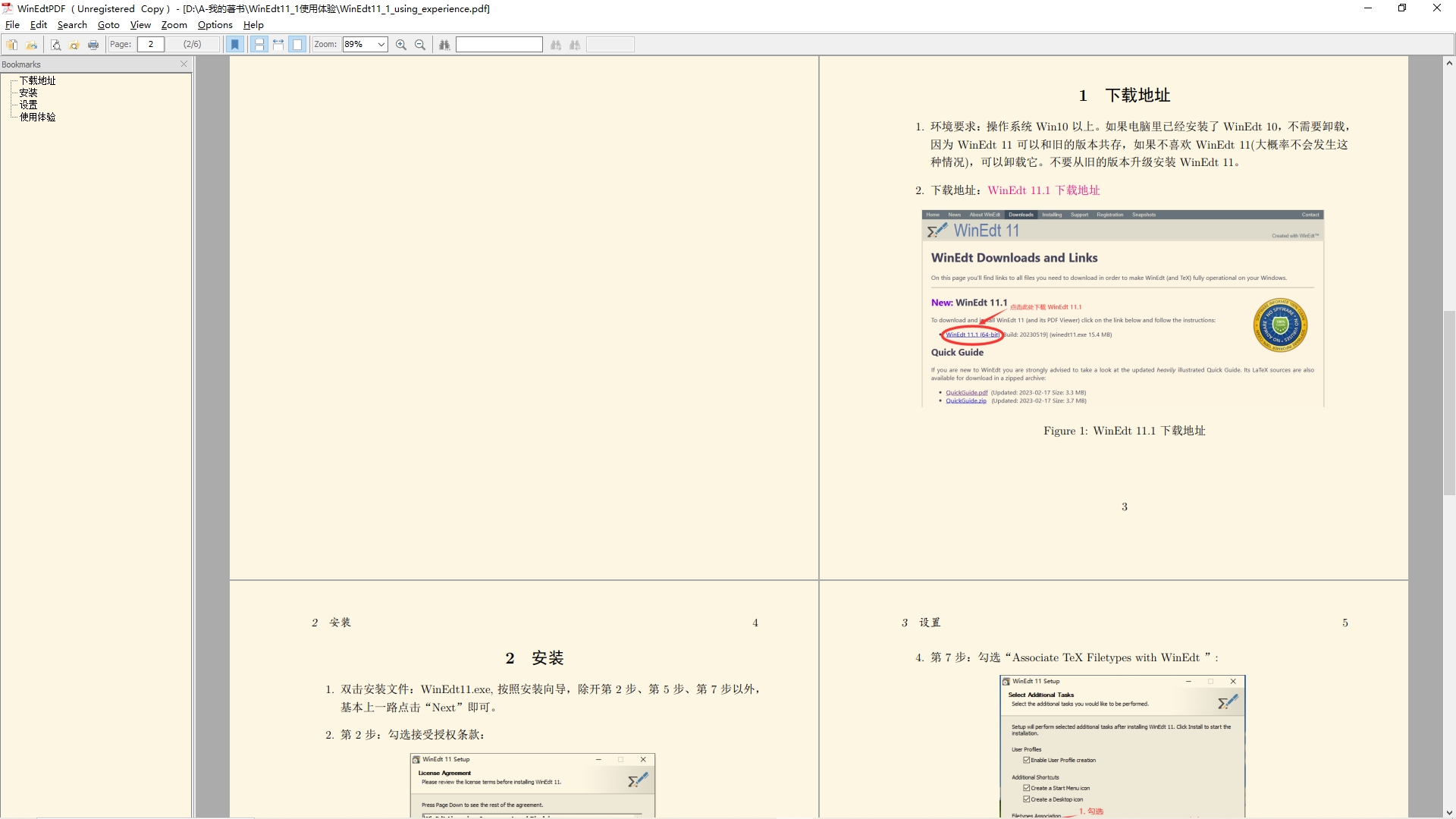
今天的WinEdt 11的使用体验就到这里了。更多的WinEdt使用技巧请看:
不可不知的22个WinEdt使用技巧
Happy TeXing!
扫描下面二维码,关注作者公众号:
















)



